-
Beauty in Blue
Beauty in Blue
(Beauté en bleue)

Vous trouverez l'original en dessous
******
Ce tutoriel a été réalisé avec Psp X9
Mais peut être fait avec d’autres versions
******
Pour proposer mes tutoriels sur votre forum ou groupe
Merci de m’en faire la demande
******
Si vous publiez votre création sur un site ou blog
Merci de mettre un lien vers le tutoriel
Merci de votre compréhension
******
Les tubes que j'utilise pour mes tutoriels
Ont été reçus sur des groupes des auteurs des tubes
Dont j’ ai l’autorisation pour les employer
Ou
Ont été trouvés sur le net, par mes nombreuses recherches
Si un de ces tubes vous appartient, merci de me contacter
Pour que je puisse ajouter le lien vers votre site
******
Filtres utilisés
Mehdi / Wavy Lab / Sorting Tiles
Unlimited 2.0 / & <Bkg Designer sf10 I> / ALFs Border Mirror Bevel /
Tramages / Pool Shadow
AAA Frames / Photo Frame
Alien Skin Eye Candy 5 : Impact / Perspective Shadow
******
Matériels utilisés
1 tube de Luz Cristina
1 misted SvB Bergen
1 masque de Sharlimar
1 gradiente/Beauty_in_Blue-01 à mettre dans le dossier Dégradé de votre PSP
2 selections à mettre dans le dossier Sélections de votre PSP
1 Deco/LTDStudio_Beauty_in_Blue
1 texto/LTDStudio_Beauty_in_Blue
1 preset (cliquer 2 fois dessus il se place dans le filtre)
2 filigrannes
1 palette des couleurs
******
Palette des couleurs
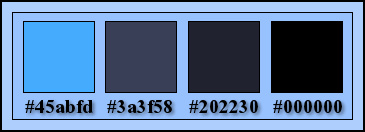
Étape 1.
Dans Style et textures
Mettre en avant plan la couleur #45abfd
En arrière plan la couleur #3a3f58
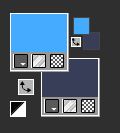
Étape 2.
Ouvrir une nouvelle image transparente de 900 x 600 pixels
Effets - Modules externes - Mehdi - Wavy Lab

Effets - Modules externes - Mehdi - Sorting Tiles

Effets - Effets de réflexion - Miroir rotatif

Étape 3.
Calques - Nouveau calque raster
Verser la couleur d'arrière-plan #3a3f58
Ouvrir le masque - masque65 - minimiser le
Calques - Nouveau calque de masque - À partir d'une image

Fusionner le groupe
Résultat:

Étape 4.
Préparer un dégradé Linéaire comme en dessous

On le laisse au premier plan
Calques - Nouveau calque raster
Étape 5.
Sélections - Charger la sélection à partir du disque - BeautyinBlue_sel_1
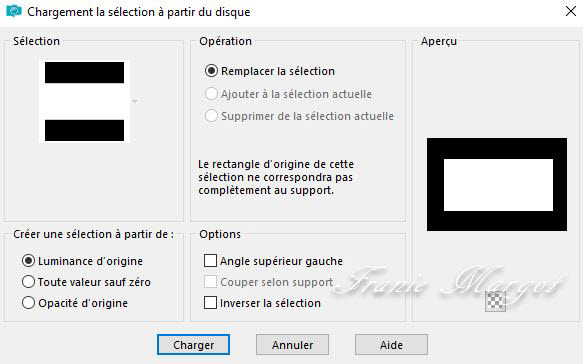
Verser le dégradé Linéaire
Réglage - Flou - Flou gaussien - Rayon : 40
Effets - Modules externes - Unlimited 2.0 - & <Bkg Designer sf10 I>
- ALFs Border Mirror Bevel

Étape 6.
Nous avons ceci :


Étape 7.
Sélections - Désélectionner
Effets - Effets Artistiques - Simili

Calques - Nouveau calque raster
Sélections - Charger la sélection à partir du disque - BeautyinBlue_sel_2
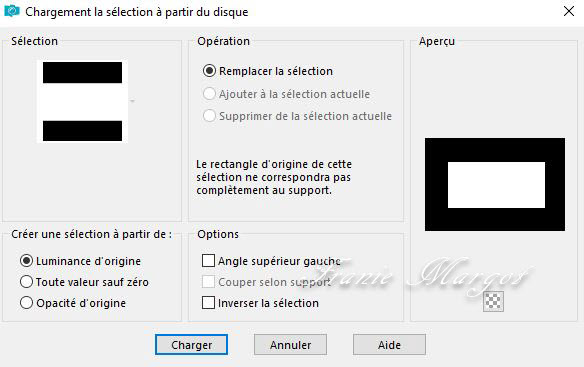
Étape 8.
Verser le dégradé Linéaire
Réglage - Flou - Flou gaussien - Rayon : 40
Ouvrir - SvB Bergen 1 misted
Copier - Coller comme nouveau calque
Sélections - Désélectionner
Étape 9.
Avec l'outil Sélectionner (K) -
Position horiz : 67 - Position vert : 79 - On sort avec la lettre M
Encore
Sélections - Charger la sélection à partir du disque - BeautyinBlue_sel_2
Sélections - Inverser
Supprimer
Sélections - Désélectionner
Étape 10.
Nous avons ceci :


Étape 11.
Calques - Dupliquer
Effets - Effets d'image - Mosaïque sans jointures

Réglage - Flou - Flou radial
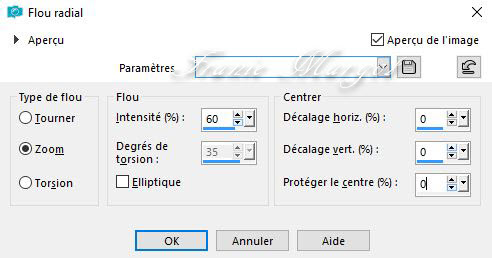
Étape 12.
Effets - Effets de bords - Accentuer
Encore
Effets - Effets d'image - Mosaïque sans jointures en mémoire
Calques - Organiser - Déplacer vers le bas
Calques - Dupliquer
Propriétés du calque - Eclaircir ou autre suivant vos couleurs
Étape 13.
Nous avons ceci :


Étape 14.
Vous placer sur le calque en haut de la pile
Sélections - Charger la sélection à partir du disque - BeautyinBlue_sel_2
Sélections - Modifier - Sélectionner les bordures de la sélection
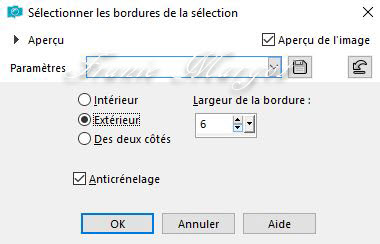
Calques - Nouveau calque raster
Étape 15.
Verser la couleur de premier plan # 45abfd
Effets - Effets de texture - Textile

Sélections - Désélectionner
Réglage - Netteté - Davantage de netteté
Étape 16.
Calques - Dupliquer
Sur le calque du dessous - Original
Effets - Effets de distorsion - Coordonnées polaires

Objets - Aligner - Haut
Avec l'outil Sélectionner (K) -
Position horiz : 0 - Position vert : 0 - On sort avec la lettre M
Étape 17.
Sélections - Charger la sélection à partir du disque - BeautyinBlue_sel_2
Supprimer
Sélections - Désélectionner
Calques - Dupliquer
Image - Miroir - Retourner
Étape 18.
Fusionner avec le calque du dessous
Effets - Effets 3D - Ombre
0 / 0 / 100 / 30,00 - Couleur #202230
Edition - Répéter l'ombre
Effets - Effets d'image - Mosaïque dans jointures en mémoire
Étape 19.
Nous avons ceci :


Étape 20.
Image - Ajouter des bordures symétriques de 1 pixel Couleur #000000
Sélections - Sélectionner tout
Image - Ajouter des bordures symétriques de 40 pixels Couleur #3a3f58
Sélections - Inverser
Effets - Modules - Unlimited 2.0 - Tramages - Pool Shadow

Edition - Répéter Pool Shadow
REMARQUE : si votre couleur est foncée, répétez cette étape 2 ou 3 fois de plus.
Étape 21.
Effets - Effets de textures - Textile

Effets - Modules externes - AAA Frame - Foto Frame

Sélections - Désélectionner
Étape 22.
Ouvrir le tube 6685-Luz Cristina
Copier - Coller comme nouveau calque
Image - Redimensionner à 75% tous les calques décochés
Avec l'outil Sélectionner (K) -
Position horiz : 499 - Position vert : 20 - On sort avec la lettre M
Réglage - Netteté - Netteté
Étape 23.
Effets - Modules externes - Alien Skin Eye Candy 5: Impact - Perspective Shadow
- LTDStudio_Beauty_in_Blue_01


Étape 24.
Ouvrir - LTDStudio_Beauty_in_Blue_Deco
Copier - Coller comme un nouveau calque - il est en place
Étape 25.
Ouvrir LTDStudio_Beauty_in_Blue_Texto
Copier - Coller comme nouveau calque
Réglage - Netteté - Netteté
Placer où vous voulez
Image - Ajouter des bordures symétriques de 1 pixel Couleur #3a3f58
Étape 26.
Signer votre travail
Enregistrer en JPG
Image - Redimensionner à 900 pixels
Réglage - Netteté - Masque de flou

******
Vous pouvez m'envoyer vos versions
Je me ferais un plaisir de les mettre sur la page * Vos Versions *
mon adresse : franiemargot@gmail.com
******
Autre version

les tubes sont détourés par mes soins ici
******
Vos versions voir ici
-
Commentaires
Aucun commentaire pour le moment Suivre le flux RSS des commentaires
Suivre le flux RSS des commentaires
Vous devez être connecté pour commenter



















